如何关闭电脑预览栏 如何关闭Win10任务栏预览视图
在使用电脑时,我们经常会遇到任务栏预览视图弹出的情况,有时候这种预览视图会影响我们的工作效率,让我们感到困扰,针对这种情况,我们可以通过简单的操作来关闭Win10任务栏预览视图,让我们的电脑界面更加清爽和整洁。下面就让我们来了解一下如何关闭电脑预览栏,让我们的工作环境更加舒适和高效。
具体步骤:
1.先来看一下Windows10系统,当我们把鼠标移到任务栏上的图标时,就会弹出一个预览窗口

2.这时我们右键点击桌面左下角的开始按钮,在弹出的菜单中点击“运行”菜单项。
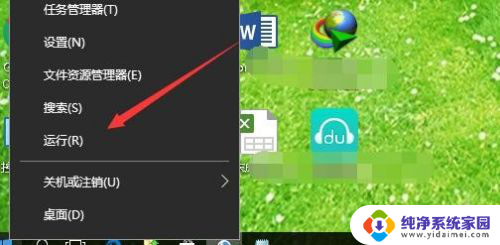
3.接着在打开的运行窗口中输入命令regedit,然后点击确定按钮。
4.这时就会打开注册表编辑器窗口,在窗口中定位到HKEY_CURRENT_USER\Software\Microsoft\Windows\CurrentVersion\Explorer\Advanced注册表项。
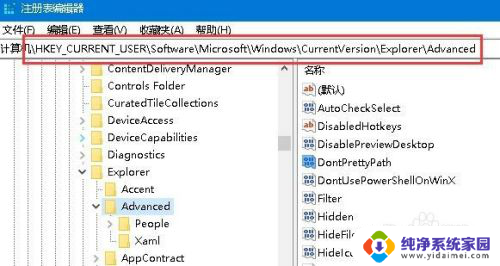
5.在右侧的空白位置点击右键,在弹出菜单中依次点击“新建/Dword(32位)值”菜单项。
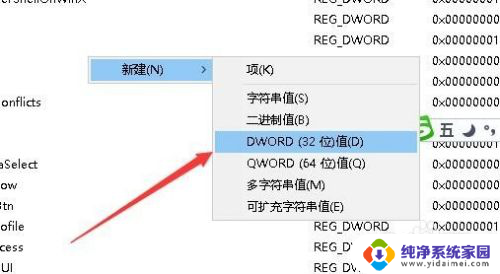
6.把刚刚新建的Dword值重命名为ExtendedUIHoverTime,然后右键点击该键值。在弹出菜单中选择修改菜单项。
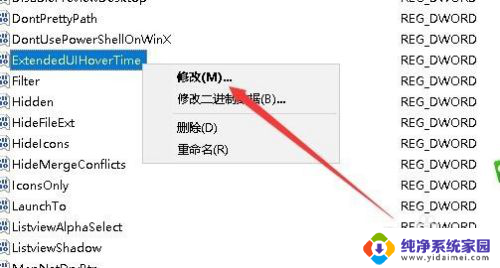
7.这时就会打开编辑该注册表键值的窗口,把数值数据修改为9000,最后点击确定按钮就可以了。

8.接着我们再定位到注册表的HKEY_CURRENT_USER\SOFTWARE\Microsoft\Windows\CurrentVersion\Explorer\Taskband注册表项。
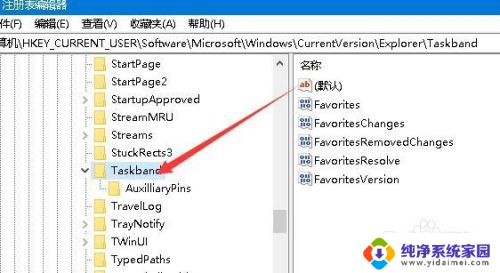
9.用同样的方法,我们新建一个NumThumbnails的注册表键值,右键点击该键值,在弹出菜单中选择修改菜单项。
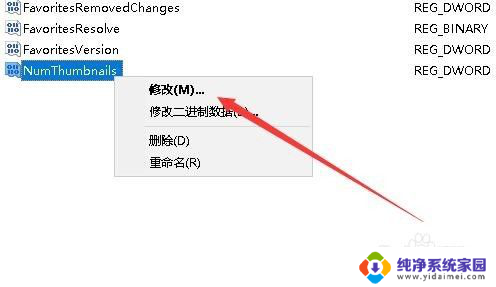
10.在打开的编辑注册表键值窗口中,把数值数据修改为0,最后点击确定按钮即可。重新启动计算机后,Windows10任务栏窗口预览功能就被关闭了。

以上就是如何关闭电脑预览栏的全部内容,有需要的用户可以根据这些步骤进行操作,希望对大家有所帮助。
如何关闭电脑预览栏 如何关闭Win10任务栏预览视图相关教程
- win10关闭视频预览 如何在win10系统中取消笔记本视频预览
- windows怎么关闭预览 WIN10系统如何关闭文件预览功能
- 怎么关闭电脑任务栏的图标 如何关闭Win10电脑任务栏图标显示
- win10窗口预览怎么关闭 关闭Win10电脑文件预览窗口的步骤
- windows10关闭文件预览 如何在WIN10系统中关闭文件预览
- 我的电脑怎么取消预览 win10预览窗格如何关闭
- 怎样把通知栏的信息关闭 win10如何关闭任务栏新闻资讯
- win10任务栏找不到资讯和兴趣 Win10如何关闭桌面任务栏
- win10怎么取消任务栏的搜索窗口 如何关闭win10任务栏搜索框
- windows10关闭任务栏搜索 Win10如何关闭桌面搜索框
- 怎么查询电脑的dns地址 Win10如何查看本机的DNS地址
- 电脑怎么更改文件存储位置 win10默认文件存储位置如何更改
- win10恢复保留个人文件是什么文件 Win10重置此电脑会删除其他盘的数据吗
- win10怎么设置两个用户 Win10 如何添加多个本地账户
- 显示器尺寸在哪里看 win10显示器尺寸查看方法
- 打开卸载的软件 如何打开win10程序和功能窗口